Загрузка бумаги в лоток
Способ загрузки бумаги зависит от типа лотка.

- При загрузке бумаги следите за тем, чтобы не прищемить и не травмировать пальцы.
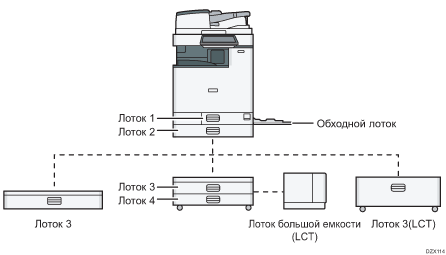
Перед загрузкой бумаги в лоток проверьте, бумагу какого формата и типа можно загружать в лоток, а также подтвердите автоматически определяемый формат бумаги.
При загрузке бумаги, формат которой не определяется автоматически, укажите его в блоке [Парам.лот.для бум.] меню [Инструменты пользователя].
Тип экрана настроек: Стандарт.
Настройка формата бумаги, который не определяется автоматически (экран настроек: Стандартный)
Тип экрана настроек: Классический
Настройка формата бумаги, который не определяется автоматически (экран настроек: Классический)
Для загрузки тонкой, плотной или другой бумаги особого типа укажите тип бумаги и ее плотность в настройках, приведенных ниже.
Тип экрана настроек: Стандарт.
Параметры лотка/бумаги
Тип экрана настроек: Классический
Параметры лотка для бумаги
Загрузка бумаги в лоток, в котором осталось всего несколько листов, может привести к одновременной подаче нескольких листов. Выньте все листы, пролистните их и загрузите снова.
Может послышаться звук трущейся бумаги. Это не является неисправностью.
Загрузка бумаги в лотки 1–4
Отрегулируйте торцевой и боковые направляющие в соответствии с форматом бумаги. При загрузке бумаги формата более A3 также измените положение вспомогательной боковой направляющей.

Высота стопы бумаги не должна превышать ограничительную метку. Загрузка бумаги свыше ограничительной метки может привести к перекосу печатаемых изображений или замятию бумаги.
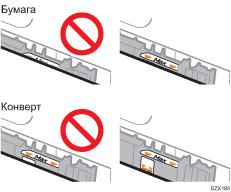
Бумага в каждый лоток загружается одинаково. В примере ниже используется лоток 2.
 Осторожно выдвиньте лоток.
Осторожно выдвиньте лоток.
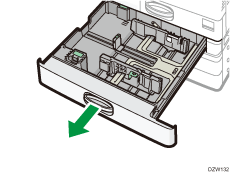
 Выдвиньте боковую направляющую, нажимая на блокировочный рычаг на ней.
Выдвиньте боковую направляющую, нажимая на блокировочный рычаг на ней.
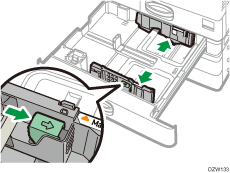
 Чтобы загрузить бумагу формата больше A3, полностью вытащите лоток и измените положение двух вспомогательных боковых направляющих.
Чтобы загрузить бумагу формата больше A3, полностью вытащите лоток и измените положение двух вспомогательных боковых направляющих.
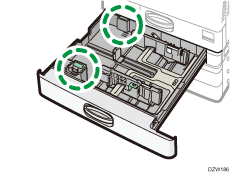
Нажмите на выемку, чтобы вогнуть вспомогательную боковую направляющую (1), а затем выньте ее из лотка (2).
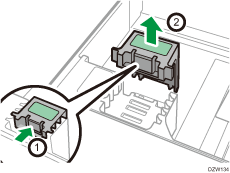
Поместите вспомогательную боковую направляющую в желоб, соответствующий формату используемой бумаги.
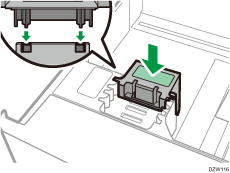
*1 При загрузке бумаги формата B4 нет необходимости использовать вспомогательную боковую направляющую.
Аналогичным образом измените положение задней вспомогательной боковой направляющей.
 Выдвиньте торцевую направляющую, нажимая на блокировочный рычаг на ней.
Выдвиньте торцевую направляющую, нажимая на блокировочный рычаг на ней.
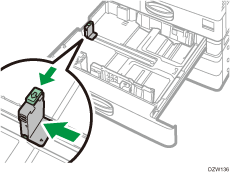
Если торцевая направляющая закреплена ограничителем, поверните крепежный винт ограничителя на 90 градусов против часовой стрелки при помощи монетки или аналогичного предмета, а затем снимите ограничитель.
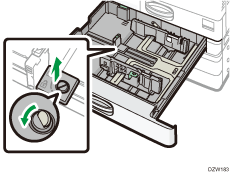
 Выровняйте стопку бумаги и загрузите ее в лоток стороной для печати вверх.
Выровняйте стопку бумаги и загрузите ее в лоток стороной для печати вверх.
Пролистните листы бумаги перед загрузкой, чтобы они не слипались и несколько листов не подавались вместе.
Высота стопы бумаги не должна превышать ограничительную метку.
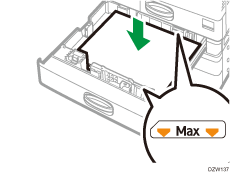
 Нажимая на блокировочный рычаг, отрегулируйте боковую и торцевую направляющие в соответствии с форматом загружаемой бумаги.
Нажимая на блокировочный рычаг, отрегулируйте боковую и торцевую направляющие в соответствии с форматом загружаемой бумаги.
Не оставляйте зазоров между бумагой и направляющими.
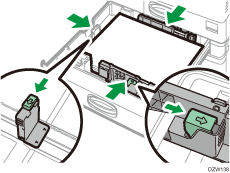
Чтобы зафиксировать торцевую направляющую, совместите два выступа на ограничителе с отверстиями на торцевой направляющей, а затем затяните крепежный винт, повернув его на 90 градусов по часовой стрелке при помощи монетки или аналогичного предмета.
Если фиксировать торцевую направляющую не нужно, поместите ограничитель в положение, показанное на изображении, а затем поверните крепежный винт на 90 градусов по часовой стрелке при помощи монетки или аналогичного предмета.
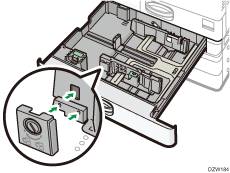
 Аккуратно задвиньте лоток в исходное положение.
Аккуратно задвиньте лоток в исходное положение.
Чтобы вернуть полностью выдвинутый лоток в исходное положение, задвиньте его прямо вперед. Повреждение лотка может привести к замятию бумаги. Кроме того, если задвинуть лоток с усилием, может сдвинуться боковая направляющая.

В лотке 1 нет функции автоматического определения формата бумаги. Укажите формат используемой бумаги на панели управления.
Тип экрана настроек: Стандарт.
Настройка формата бумаги, который не определяется автоматически (экран настроек: Стандартный)
Тип экрана настроек: Классический
Настройка формата бумаги, который не определяется автоматически (экран настроек: Классический)
Конверты можно загружать в лотки 2–4.
Загрузка бумаги в обходной лоток
Обходной лоток используется для загрузки бумаги формата, который нельзя загрузить в лотки 1–4, например прозрачных пленок и бумаги для клейких этикеток.
Максимальное количество одновременно загружаемых в обходной лоток листов зависит от типа бумаги.
Рекомендованные форматы и типы бумаги

Высота стопы бумаги не должна превышать ограничительную метку. Загрузка бумаги свыше ограничительной метки может привести к перекосу печатаемых изображений или замятию бумаги.
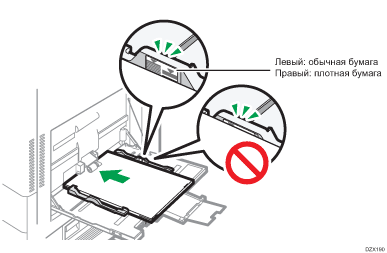
 Откройте обходной лоток.
Откройте обходной лоток.
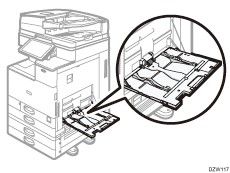
При загрузке бумаги большего формата, чем обходной лоток (длиннее формата A4 в альбомной ориентации), вытяните удлинитель.
 Загрузите бумагу стороной для печати вниз и слегка прижмите ее, пока не услышите звуковой сигнал.
Загрузите бумагу стороной для печати вниз и слегка прижмите ее, пока не услышите звуковой сигнал.
Пролистните листы бумаги перед загрузкой, чтобы они не слипались и несколько листов не подавались вместе.
При загрузке конвертов и бланков необходимо проверить ориентацию, расположение лицевой и тыльной сторон или клапанов.
 Установите направляющие по формату бумаги.
Установите направляющие по формату бумаги.
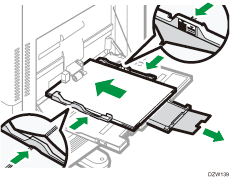

В обходной лоток лучше загружать бумагу в ориентации
 .
.
Загрузка бумаги в лоток для баннеров
 Поворачивайте ручку по часовой стрелке, пока треугольный указатель не остановится на позиции разблокировки.
Поворачивайте ручку по часовой стрелке, пока треугольный указатель не остановится на позиции разблокировки.
Соблюдайте осторожность, чтобы не задеть рукой лоток для баннерной бумаги при вращении ручки.
Если повернуть ручку не удается, вращайте ее, одновременно задвигая лоток для баннерной бумаги в аппарат.
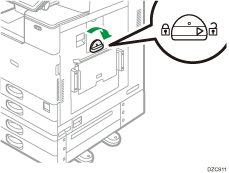
 Удерживая рычаг одной рукой, другой рукой медленно открывайте обходной лоток, поддерживая его снизу.
Удерживая рычаг одной рукой, другой рукой медленно открывайте обходной лоток, поддерживая его снизу.
Открывайте обходной лоток, пока он не окажется параллельным полу.
При загрузке бумаги шириной по горизонтали 148-457,2 мм перейдите к шагу 4.
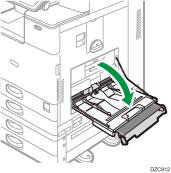
 Поднимите лоток для баннерной бумаги и прочно установите его в обходной лоток.
Поднимите лоток для баннерной бумаги и прочно установите его в обходной лоток.
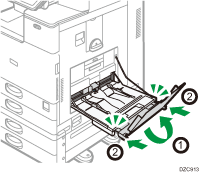
 Загрузите бумагу лицевой стороной вниз до получения звукового сигнала.
Загрузите бумагу лицевой стороной вниз до получения звукового сигнала.
 Установите направляющие по формату бумаги.
Установите направляющие по формату бумаги.
Если направляющие неплотно прилегают к бумаге, копируемое изображение может перекоситься, или произойдет сбой подачи бумаги.
При загрузке бумаги шириной по горизонтали 148-900 мм перейдите к шагу 7.
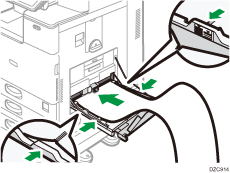
 Откройте подлоток и поднимите малый лоток для баннерной бумаги.
Откройте подлоток и поднимите малый лоток для баннерной бумаги.
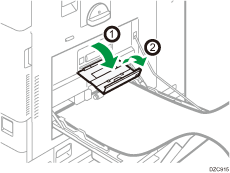
 Установите переднюю кромку бумаги в соответствии с размером бумаги.
Установите переднюю кромку бумаги в соответствии с размером бумаги.
При использовании бумаги шириной 1200 мм по горизонтали загните ее так, чтобы передняя кромка касалась малого лотка для баннерной бумаги.
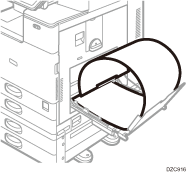
При использовании бумаги шириной 900 мм по горизонтали загните бумагу так, чтобы ее передняя кромка касалась боковой стороны аппарата.
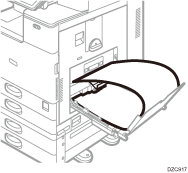
При использовании бумаги шириной по горизонтали 457,2-900 мм разместите ее так, чтобы передняя кромка торчала из лотка для баннерной бумаги.
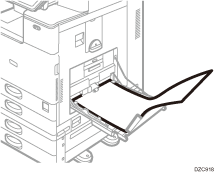
При использовании бумаги шириной по горизонтали 148,0-457,2 мм укладывайте ее как при загрузке бумаги в обходной лоток.
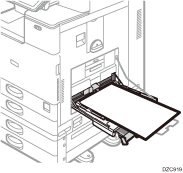

В лоток для баннеров можно загрузить до 10 листов бумаги шириной по горизонтали 457,2-1260,0 мм. При загрузке нескольких листов бумаги в лоток для баннеров убедитесь, что они не слиплись между собой.
Если для параметра [Звук уведомления] выбрано значение [Без звука], при загрузке бумаги в лоток для баннеров звуковой сигнал не подается.
Закрытие лотка для баннеров
 Извлеките всю загруженную бумагу.
Извлеките всю загруженную бумагу.
 Сложите подлоток.
Сложите подлоток.
 Раздвиньте направляющие на максимальную ширину.
Раздвиньте направляющие на максимальную ширину.
 Сложите лоток для баннеров.
Сложите лоток для баннеров.
 Удерживая рычаг одной рукой, другой рукой медленно закройте обходной лоток, поддерживая его снизу.
Удерживая рычаг одной рукой, другой рукой медленно закройте обходной лоток, поддерживая его снизу.
 Поворачивайте ручку против часовой стрелки, пока треугольный указатель не остановится на позиции блокировки.
Поворачивайте ручку против часовой стрелки, пока треугольный указатель не остановится на позиции блокировки.
Загрузка бумаги в лоток 3 (ЛБЕ)
Лоток 3 (ЛБЕ) предназначен только для бумаги формата A4 в книжной ориентации. Чтобы загрузить бумагу формата 81/2 × 11, обратитесь к представителю сервисной службы.
Бумагу можно загружать как в левую, так и в правую часть лотка.
Бумага с правой части лотка 3 (ЛБЕ) подается в аппарат. Когда бумага, загруженная в правую часть лотка 3 (ЛБЕ), заканчивается, бумага в левой части автоматически сдвигается вправо и лоток продолжает подавать бумагу.
Во время печати из лотка 3 (ЛБЕ) можно выдвинуть его левую часть и загрузить в нее бумагу.

Когда в правой части лотка 3 (ЛБЕ) заканчивается бумага, бумага из левой части автоматически сдвигается вправо. Не выдвигайте лоток 3 (ЛБЕ), пока слышен звук подающейся бумаги.
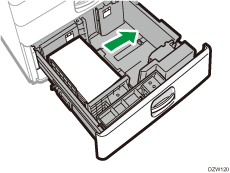
 Осторожно выдвиньте лоток 3 (ЛБЕ).
Осторожно выдвиньте лоток 3 (ЛБЕ).
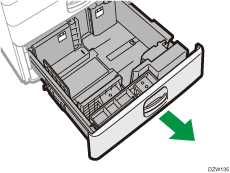
 Выровняйте стопку бумаги и загрузите ее в лоток стороной для печати вверх.
Выровняйте стопку бумаги и загрузите ее в лоток стороной для печати вверх.
Пролистните листы бумаги перед загрузкой, чтобы они не слипались и несколько листов не подавались вместе.
В правой стопке выровняйте правый край бумаги по правому краю лотка. В левой стопке выровняйте левый край бумаги по левому краю лотка.
Высота стопы бумаги не должна превышать ограничительную метку.
Лоток можно выдвинуть целиком
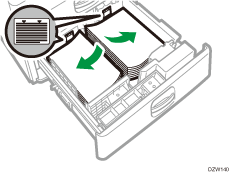
Лоток можно выдвинуть наполовину
Загрузите 30 или более листов бумаги в левую половину лотка.
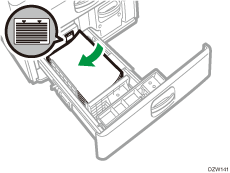
 Осторожно задвиньте лоток 3 (ЛБЕ) до упора.
Осторожно задвиньте лоток 3 (ЛБЕ) до упора.
Загрузка бумаги в лоток большой емкости (ЛБЕ)
В лоток большой емкости (ЛБЕ) можно загрузить только бумагу формата A4 в книжной ориентации. Чтобы загрузить бумагу формата B5 или 81/2 × 11, обратитесь к представителю сервисной службы.
 Откройте крышку лотка большой емкости (ЛБЕ).
Откройте крышку лотка большой емкости (ЛБЕ).
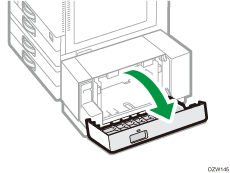
 Выровняйте стопку бумаги и загрузите ее стороной для печати вниз.
Выровняйте стопку бумаги и загрузите ее стороной для печати вниз.
Пролистните листы бумаги перед загрузкой, чтобы они не слипались и несколько листов не подавались вместе.
Высота стопы бумаги не должна превышать ограничительную метку.
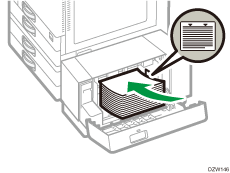
 Закройте крышку лотка большой емкости (ЛБЕ).
Закройте крышку лотка большой емкости (ЛБЕ).
Настройка формата бумаги, который не определяется автоматически (экран настроек: Стандартный)
 На начальном экране нажмите кнопку [Настройки].
На начальном экране нажмите кнопку [Настройки].
 Нажмите [Параметры лотка/бумаги].
Нажмите [Параметры лотка/бумаги].
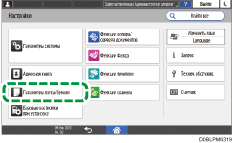
 Нажмите кнопку [Размер бумаги/тип бумаги]
Нажмите кнопку [Размер бумаги/тип бумаги] [Размер бумаги/тип бумаги].
[Размер бумаги/тип бумаги].
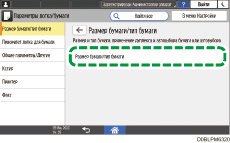
 Нажмите на название лотка, в который загружена бумага.
Нажмите на название лотка, в который загружена бумага.
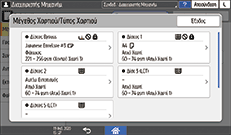
 Снимите флажок [Применить автовыбор бумаги/лотка] и нажмите кнопку [Формат бумаги].
Снимите флажок [Применить автовыбор бумаги/лотка] и нажмите кнопку [Формат бумаги].
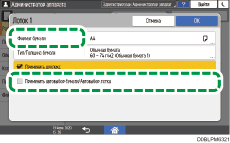
Чтобы выбрать обходной лоток, нажмите [Размер бумаги: принтер].
 Выберите из списка формат загруженной бумаги и нажмите [OK]
Выберите из списка формат загруженной бумаги и нажмите [OK] [OK].
[OK].
 После завершения процедуры нажмите [Начальный экран] (
После завершения процедуры нажмите [Начальный экран] ( ).
).
Определение нестандартного размера бумаги с помощью панели управления (тип экрана настроек: Стандартн.)
 На начальном экране нажмите кнопку [Настройки].
На начальном экране нажмите кнопку [Настройки].
 Нажмите [Параметры лотка/бумаги].
Нажмите [Параметры лотка/бумаги].
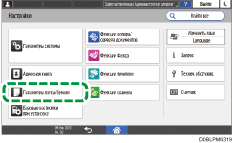
 Нажмите кнопку [Формат/тип бумаги]
Нажмите кнопку [Формат/тип бумаги] [Размер бумаги/тип бумаги].
[Размер бумаги/тип бумаги].
 Нажмите на название лотка, в который загружена бумага.
Нажмите на название лотка, в который загружена бумага.
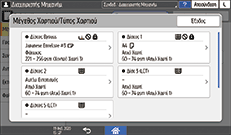
 Нажмите [Р-р бум.].
Нажмите [Р-р бум.].
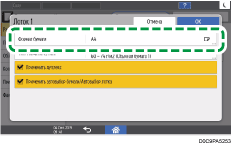
Чтобы задать обходной лоток, нажмите [Размер бумаги: принтер].
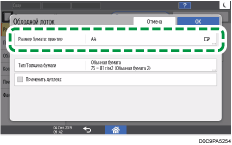
 В показанном списке нажмите [Пользовательский].
В показанном списке нажмите [Пользовательский].
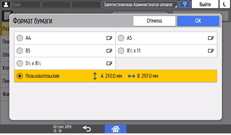
 Нажмитке кнопку справа от "A" или "B".
Нажмитке кнопку справа от "A" или "B".
Задайте значения в номерах "< >" и нажмите [Done].
 Три раза нажмите [OK].
Три раза нажмите [OK].
 После завершения настройки нажмите [Начальный экран] (
После завершения настройки нажмите [Начальный экран] ( ).
).
Определение параметров типа и плотности бумаги (тип экрана настроек: Стандартн.)
Если настройки печати и параметры загруженной бумаги, которая используется для выполнения задания печати, не совпадают, произойдет ошибка несоответствия.
Перед началом печати проверьте и задайте параметры бумаги.

Прежде чем изменять настройки, подтвердите приоритет параметров бумаги для печати (приоритет настроек, определенных в драйвере принтера или с помощью панели управления).
Настройки драйвера принтера
Проверьте параметры лотка для бумаги и тип бумаги, определенные в драйвере принтера, и убедитесь, что настройки соответствуют загруженной бумаге.
Настройки панели управления
 На начальном экране нажмите кнопку [Настройки].
На начальном экране нажмите кнопку [Настройки].
 Нажмите [Параметры лотка/бумаги].
Нажмите [Параметры лотка/бумаги].
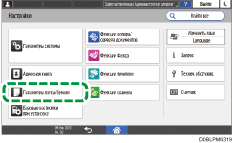
 Нажмите кнопку [Размер бумаги/тип бумаги]
Нажмите кнопку [Размер бумаги/тип бумаги] [Размер бумаги/тип бумаги].
[Размер бумаги/тип бумаги].
 Нажмите на название лотка, в который загружена бумага.
Нажмите на название лотка, в который загружена бумага.
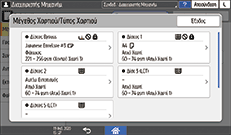
 Нажмите [Тип/Толщина бумаги].
Нажмите [Тип/Толщина бумаги].
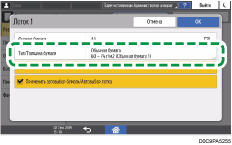
 Выберите один тип бумаги и толщину бумаги из показанного списка и нажмите [OK].
Выберите один тип бумаги и толщину бумаги из показанного списка и нажмите [OK].
 Нажмите [OK].
Нажмите [OK].
 После завершения настройки нажмите [Начальный экран] (
После завершения настройки нажмите [Начальный экран] ( ).
).
Настройка формата бумаги, который не определяется автоматически (экран настроек: Классический)
Чтобы загрузить бумагу в лоток 1 или поместить бумагу формата, который не определяется автоматически, в лотки 2–4, укажите формат бумаги на панели управления.
 Нажмите [Настройки] на начальном экране.
Нажмите [Настройки] на начальном экране.
 Нажмите [Парам.лот.для бум.].
Нажмите [Парам.лот.для бум.].
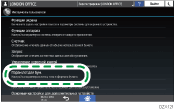
 Выберите формат бумаги, указанный в блоке "Настройка формата бумаги" для лотка, в который загружена бумага.
Выберите формат бумаги, указанный в блоке "Настройка формата бумаги" для лотка, в который загружена бумага.
Выберите один из вариантов от [Размер лотка для бумаги: Лоток 1] до [Размер лотка для бумаги: Лоток 4] или [Размер бумаги обходного лотка Принтера].
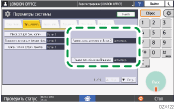
 Выберите формат загруженной бумаги.
Выберите формат загруженной бумаги.
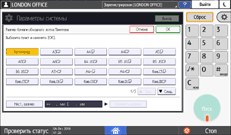
 Нажмите [OK].
Нажмите [OK].
 Завершив настройку, нажмите [Начальный экран](
Завершив настройку, нажмите [Начальный экран]( ).
).

Чтобы использовать бумагу, формат которой определяется автоматически, после бумаги, для которой автоматическое определение формата не поддерживается, восстановите параметр автоопределения. Чтобы восстановить параметр автоопределения, загрузите бумагу снова, выполните шаги 1–4, выберите [Автоопределение], а затем нажмите [OK].
Определение нестандартного размера бумаги с помощью панели управления (тип экрана настроек: Классический)
 Нажмите [Настройки] на начальном экране.
Нажмите [Настройки] на начальном экране.
 Нажмите [Парам.лот.для бум.].
Нажмите [Парам.лот.для бум.].
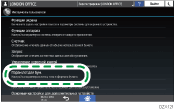
 Выберите формат бумаги, указанный в блоке "Настройка формата бумаги" для лотка, в который загружена бумага.
Выберите формат бумаги, указанный в блоке "Настройка формата бумаги" для лотка, в который загружена бумага.
Выберите один из вариантов от [Размер лотка для бумаги: Лоток 1] до [Размер лотка для бумаги: Лоток 4] или [Размер бумаги обходного лотка Принтера].
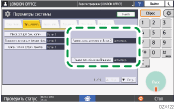
 Нажмите [Нест. размер].
Нажмите [Нест. размер].
Если нестандартный размер бумаги уже задан, нажмите клавишу [Изменить размер].
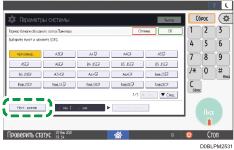
 Нажмите [По вертикали].
Нажмите [По вертикали].
 Введите размер по вертикали с помощью цифровых клавиш и нажмите клавишу [
Введите размер по вертикали с помощью цифровых клавиш и нажмите клавишу [![]() ].
].
 Нажмите клавишу [По горизонт.].
Нажмите клавишу [По горизонт.].
 Введите размер по горизонтали с помощью цифровых клавиш и нажмите клавишу [
Введите размер по горизонтали с помощью цифровых клавиш и нажмите клавишу [![]() ].
].
 Дважды нажмите [OK].
Дважды нажмите [OK].
 Завершив настройку, нажмите [Начальный экран](
Завершив настройку, нажмите [Начальный экран]( ).
).
Определение параметров типа и плотности бумаги (тип экрана настроек: Классический)

Прежде чем изменять настройки, подтвердите приоритет параметров бумаги для печати (приоритет настроек, определенных в драйвере принтера или с помощью панели управления).
Настройки драйвера принтера
Проверьте параметры лотка для бумаги и тип бумаги, определенные в драйвере принтера, и убедитесь, что настройки соответствуют загруженной бумаге.
Настройки панели управления
 Нажмите [Настройки] на начальном экране.
Нажмите [Настройки] на начальном экране.
 Нажмите [Парам.лот.для бум.].
Нажмите [Парам.лот.для бум.].
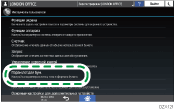
 Выберите формат бумаги, указанный в блоке "Настройка типа бумаги" для лотка, в который загружена бумага.
Выберите формат бумаги, указанный в блоке "Настройка типа бумаги" для лотка, в который загружена бумага.
Выберите один из вариантов: от [Тип бум.: лоток 1] до [Тип бум.: лоток 4] или [Тип бум.: Вход.лоток].
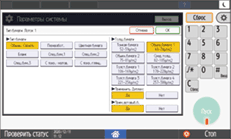
 Выберите надлежащие параметры "Тип бумаги" и "Толщина бумаги" в соответствии с типом бумаги, который вы хотите указать.
Выберите надлежащие параметры "Тип бумаги" и "Толщина бумаги" в соответствии с типом бумаги, который вы хотите указать.
 Нажмите [OK].
Нажмите [OK].
 Завершив настройку, нажмите [Начальный экран](
Завершив настройку, нажмите [Начальный экран]( ).
).
